Los mejores métodos de 5 para copiar / convertir DVD a MKV

Cuando tenga una película de DVD favorita, es posible que desee copiar o convertir una película de DVD a un video para una mejor reproducción en su computadora u otros dispositivos. ¿Cómo extraer video de DVD con la mejor calidad? Convertir DVD a MKV Siempre debe ser una buena solución para preservar la mejor calidad de los videos en DVD.
¿Por qué necesitas convertir películas de DVD a MKV ¿Para preservar la mejor calidad? ¿Cuáles son los mejores extractores de DVD para extraer las películas de DVD con facilidad? Si tiene preguntas similares, puede obtener información más detallada del artículo ahora.
Parte 1. ¿Por qué necesitas convertir DVD a MKV?
MKV representa la corriente de Video de Matroska, que abarca pistas de audio, video, imagen y subtítulos en un solo archivo. Al convertir o copiar DVD a MKV, puede conservar la calidad original de las películas en DVD, así como otros contenidos, como el capítulo, las transmisiones de audio en diferentes idiomas, proporcionando el código gratuito a los usuarios de todo el mundo.
Tal como se mencionó, MKV puede producir videos de códecs MPEG4, XviD MPEG-4 y H.264. Cuando necesite transcodificar películas en DVD a MKV, puede elegir el códec de video y el códec de audio que desee para que permanezca como el códec original para las películas en DVD. Pero hay una restricción importante para convertir o copiar DVD a MKV. Puede llevar horas obtener los videos MKV de DVD en alta calidad.

Parte 2. Cómo copiar DVD a MKV con la mejor calidad.
Cuando necesite convertir DVD a MKV con la mejor calidad y contenido de video, Tipard DVD Ripper está disponible para Windows y Mac para copiar DVD a MKV y otros tipos de formatos. Es uno de los programas de extracción de DVD más populares para extraer y convertir archivos de audio y video.
El extractor de DVD a MKV se vuelve mejor y más útil y la velocidad de conversión de archivos es 30 veces más rápida que otros, además de que es compatible con la tecnología de las CPU de varios núcleos. Además, también puede editar videos usted mismo a través de este software.
- 1. Convierta DVD a formatos MKV con diferentes códecs de video con la mejor calidad, incluidos los videos 4K MKV.
- 2. Copie DVD y películas de DVD protegidas a MKV a la computadora en Windows 10 con algoritmo de múltiples núcleos de CPU.
- 3. Copiar películas de DVD a iPhone, iPad, iPod, iTunes, Apple TV, Android, Samsung, HTC, PSP y más.
- 4. Edite el video con recortar / recortar / agregar marca de agua / ajustar los efectos de video antes de convertir DVD a videos MKV.
Cargue el disco en el programa
Una vez que descargue e instale el programa, ejecútelo e inserte el disco que desea transferir a su computadora. Luego haga clic en "Cargar disco DVD" en la lista desplegable Cargar DVD, para lo cual puede cargar el archivo en el software y convertirlo al formato que necesite.

Elige la pista de audio y los subtítulos
Haga clic en el menú desplegable y elija el que desea agregar, así que al principio, debe asegurarse de que el audio tenga o no sonido. Cuando haya terminado esos pasos, debe elegir el subtítulo para el video que convirtió al hacer clic en el menú desplegable y elegir el que necesita.

Seleccione los archivos MKV de salida
Elija los archivos de salida, luego haga clic en "Perfil personalizado" y elija el formato MKV. Al mismo tiempo, se supone que debe seleccionar su códec de video favorito, códec de audio, velocidad de fotogramas, resolución y más otros parámetros en la configuración para convertir DVD a MKV con la mejor calidad.
Nota: Puede elegir el 4K MKV con el códec de video MPEG4 o H.264. Además, puede encontrar los diferentes formatos MKV con efectos 3D, que le permiten convertir el DVD 3D a 3D MKV sin problemas.

Editar videos en DVD
Este paso es una alternativa para ti. Si desea que sus videos sean más satisfactorios y agradables, puede hacer clic en "Editar" para editar los videos.
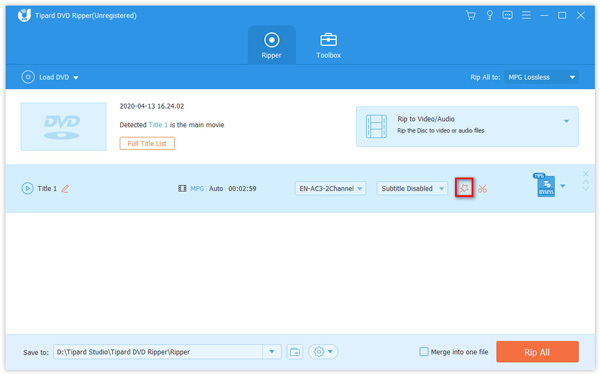
Hay botones 5 en la parte superior de la interfaz, entonces puedes Girar la dirección del video,, recorta el fotograma del video, ajusta el efecto del video, agrega marca de agua y ajusta el volumen, etc. ¡Puedes editar tus videos que te gusten!
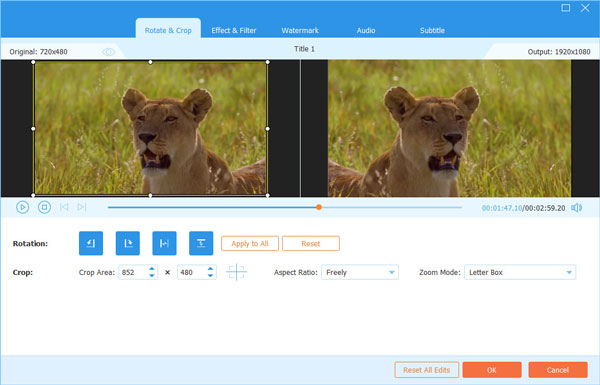
Ripear DVD a MKV
Al hacer clic en "Copiar todo", comenzará a copiar el DVD a MKV y podrá ver el progreso de la conversión en la barra de progreso. Cuando necesite convertir DVD a MKV en alta calidad, tomará un período de tiempo para todo el proceso.

Parte 3. Cómo pasar DVD a MKV con WinX DVD Ripper
WinX DVD Ripper es capaz de extraer música, imágenes y vídeos de DVD a MKV u otro tipo de archivos sin la restricción de Códigos de región de DVD. Puede descubrir las poderosas funciones de transferencia automática de videos a MKV, AVI o AVCHD. También realiza una copia de seguridad del DVD en 3 modos y elimina los mecanismos de protección DRM. Además, también puedes descubrir los ajustes preestablecidos óptimos para muchos dispositivos, como iPhone, Samsung, Chromecast y más. Pero si solicita una función de creación de DVD, no podrá ayudarle. Puedes recurrir a otros métodos, como descargar DVD película.
Paso 1: Cargar DVD en el programa
Una vez que descargue e instale el programa, haga clic en el ícono "DVD" y luego podrá comenzar a cargar el archivo de DVD para comenzar.
Paso 2: elige MKV como salida
Cuando termine de cargar el archivo de DVD, se le pedirá que elija el archivo de salida adecuado que desea con la siguiente ruta "Perfil de salida"> "Copia de seguridad de DVD"> "Copia de seguridad del título completo en MKV". Luego haga clic en el botón "Listo" para comenzar a copiar DVD a MKV.
Paso 3: Copia DVD a formato MKV
Haga clic en el icono "EJECUTAR" y también puede ver el progreso completo desde el cuadro de progreso. Lleva un período de tiempo para todo el proceso de extracción de DVD a archivos MKV.
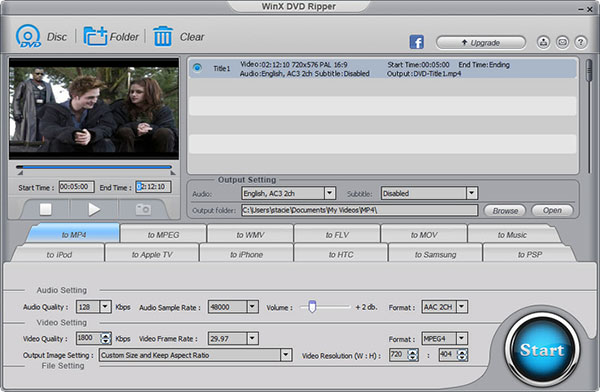
Sugerencias: cuando el archivo haya terminado de convertirse y aún deba cambiarlo un poco, por ejemplo, puede cambiar la dirección, el audio o la música de fondo, puede encontrarlos en "Más operaciones".
Parte 4: Cómo copiar DVD a MKV por MakeMKV
Justo como el nombre de la MakeMKV, que está especialmente diseñado para ripear DVD a MKV. Puede usarlo en sus computadoras de forma gratuita solo durante la descarga de la versión beta. Y puede usarlo sin registrarse para los días 30, después de eso necesita insertar una cuenta. El DVD a MKV lo ayuda a convertir DVD a MKV. Sus ventajas son que le permite almacenar la información del capítulo, mantiene toda la metainformación y también le permite usarla sin descargarla.
Paso 1: Cargar DVD en el programa
Después de ejecutar MakeMKV, debe insertar el DVD en su computadora y luego comenzar a cargarlo haciendo clic en "Cargar disco". Elija el archivo que desea convertir y presione la flecha verde.
Paso 2: elige el archivo de salida
Cuando termina de cargarse, debe elegir el archivo de salida para el video que desea convertir. O puede ingresar el tipo de video en el cuadro de búsqueda rápida y lo encontrará inmediatamente.
Paso 3: comienza a copiar DVD a MKV
Comience a convertir el archivo de DVD a MKV haciendo clic en la barra de "Inicio" que no pasará demasiado tiempo y puede saber la velocidad de conversión en la barra de progreso completa.
Paso 4: elige la carpeta de destino
Cuando termine la conversión, se le pedirá que elija la carpeta de destino para el video convertido. Ahora puedes disfrutar del video MKV convertido en tu computadora ahora.
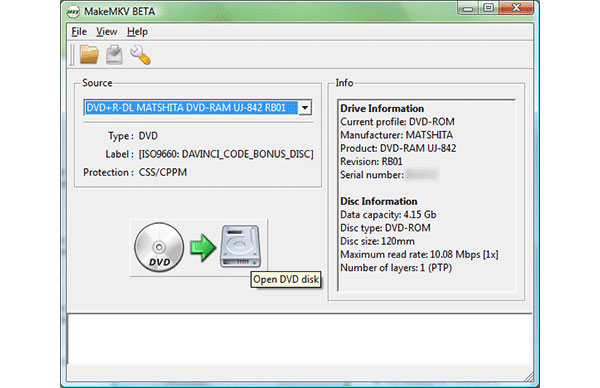
Parte 5. Cómo convertir DVD a MKV en Mac con freno de mano
Cuando necesite copiar DVD a MKV gratis, Freno de mano Debería ser una buena solución. El archivo de biblioteca libdvdcss de Handbrake, que permite que la aplicación evite la protección contra copia en DVD, debe instalar Homebrew para copiar DVD protegido a MKV. Debería ser un poco difícil para el novato instalar la biblioteca con la línea de comandos.
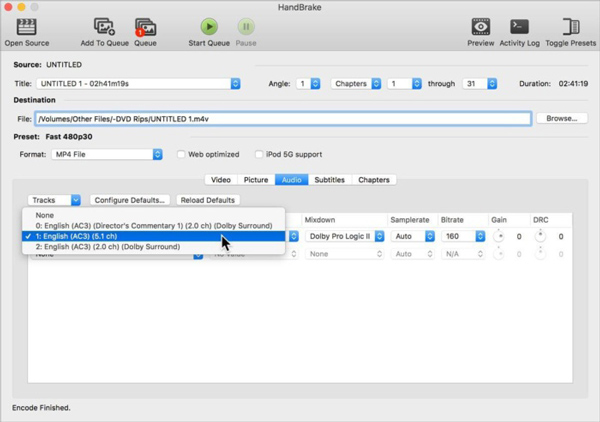
Paso 1: Ingresa la línea de comando en la Terminal
Para descargar Homebrew, puedes abrir Terminal y pegar el siguiente enlace en la aplicación. Asegúrese de que todo el comando está en una línea.
/ usr / bin / ruby -e "$ (curl -sSL https://raw.githubusercontent.com/Homebrew/install/master/install)"
Paso 2: instala libdvdcss en tu Mac
Cuando instale Homebrew en su Mac, puede pegar la siguiente línea de comando en la Terminal y presionar Retorno para instalar el archivo libdvdcss.
brew install libdvdcss
Paso 3: carga el DVD en el freno de mano
Una vez que inserte un DVD en su unidad óptica, puede iniciar Handbrake y seleccionar el DVD. Puede haber algunos videos adicionales o extra, puede elegir el que tenga el tamaño más grande para convertir la película principal de DVD a MKV, o convertir cada uno a la vez.
Paso 4: elige la calidad del archivo MKV
Puede elegir el ajuste preestablecido Rápido para convertir películas en DVD a MKV a gran velocidad, o elegir el ajuste preestablecido Super HQ para copiar DVD a MKV con una alta calidad. Por supuesto, también puedes ajustar manualmente los diferentes parámetros para obtener el resultado deseado.
Paso 5: Convierte DVD a MKV con freno de mano
Además de los archivos de video, también puede elegir los subtítulos y otra información cuando convierte DVD a MKV. Después de eso, haga clic en el botón "Convertir" para extraer el DVD seleccionado, incluso para los archivos protegidos por DRM.
Parte 6: Cómo copiar DVD a MKV con FFMPEG
En cuanto a los técnicos similares con códec, puede convertir DVD a MKV usando FFMPEG. Solo ingrese una línea de comando para transcodificar las películas de DVD a MKV u otros formatos de video. Además, también puede concatenar archivos de video o audio con facilidad. Estos son los pasos que debe seguir.
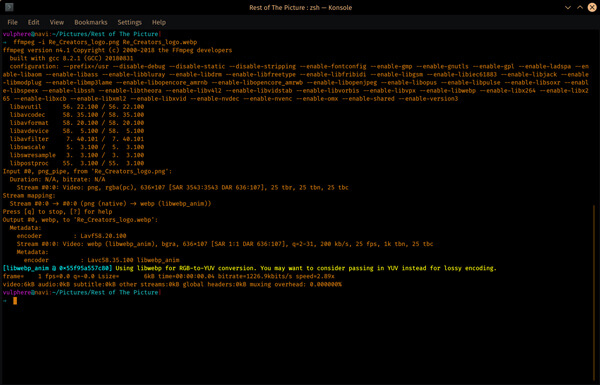
Paso 1: localiza los archivos VOB para la película principal
Una vez que instale el FFMPEG en su Windows o Mac, debe encontrar los archivos VOB en el video montado en VIDEO_TS que tiene las películas principales del DVD. Por lo general, puede identificar la película principal con el tamaño del archivo VOB.
Paso 2: Concatenar VOB a MKV
$ ffmpeg -i concat: VTS_02_1.VOB \ | VTS_02_2.VOB \ | VTS_02_3.VAC _______Acceso de la central del usuario: VTS_02_4. 02 -codec: v libx5 -vpre libx0-ipod0 movie.mkv
Paso 3: Calcula el tamaño del video
Cuando necesite guardar el video en su computadora, debe calcular el tamaño del video de antemano. El parámetro -vcodec es necesario porque ffmpeg no admite theora por sí misma. -acodec es necesario de lo contrario ffmpeg usa flac por defecto.
Resumen
Además de los métodos anteriores para convertir DVD a MKV, también puede encontrar docenas de otras soluciones. Cuando usa Handbrake o MakeMKV, solo puede obtener archivos MKV, que no son compatibles con algunos reproductores de video predeterminados, ni siquiera mencionar el iPhone u otros dispositivos. Si convierte los archivos MKV a MP4 u otros formatos, debería haber más pérdida de datos para los archivos originales en el DVD.
Si solo necesita copiar DVD a MKV por una vez o durante un período corto, MakeMKV debe ser una buena solución. En cuanto al DVD desprotegido, también puede elegir MacX DVD Ripper. Cuando busque la solución profesional para copiar DVD a MKV con una alta calidad, debe elegir Tipard DVD Ripper como su primera opción Si tiene alguna otra consulta sobre cómo convertir o copiar DVD a MKV, puede compartir información más detallada en los comentarios.







